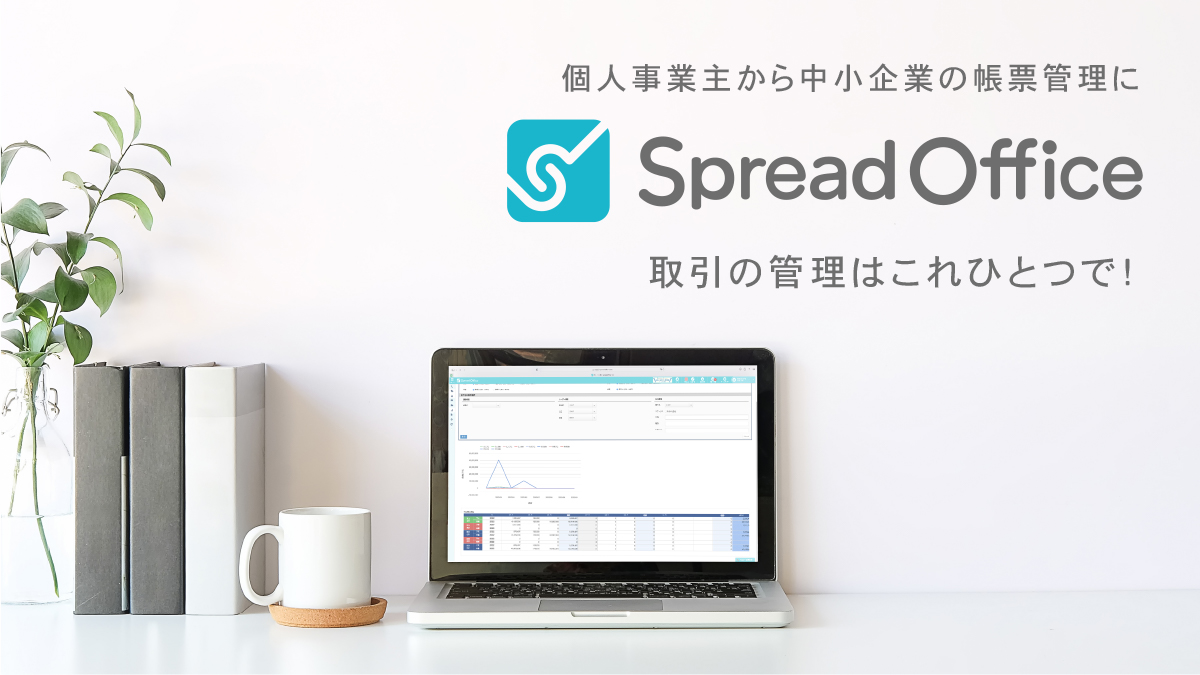ビジネスのスタート地点ともいえる受注業務、それを受けての発注業務。どちらも、ミスなく、滞りなく、進めていきたい処理です。
複数の商品に、複数の顧客に、複数の取引き、同時にいくつもの処理をしていくには、扱いやすい受注と発注の管理の方法が欠かせません。
受注の流れは?
まず始めに、ごく一般的な受注の流れについて見てみましょう。
顧客との間に商談が行われます。顧客から、商品を購入したい、との意思表示を受けます。ここからが、いよいよ取引の始まりです。
取引き先から注文書を受け取り、注文書に記載された内容を確認し、受注する情報を受注伝票として記録し、受注伝票を会社内で保存し、受注の注文請書を発行して取引き先に受け渡す。これでようやく、受注業務が完了します。受けた注文を処理する作業の数は、意外と多いと言えます。
スプレッドオフィスで、スムーズに受注管理
では、スプレッドオフィスで受注の処理をしてみましょう。
取引先との商談があれば、スプレッドオフィスの「商談履歴」に内容を記録しておきます。もちろん、取引先の名刺情報もあらかじめ登録しておけば、ちょっとしたことで記録した書類を探したり、メモや手帳をめくったり、頭の中の記憶を探ったりする時間も手間もかかりません。登録した商談履歴に紐づいた、見積書の帳票作成ができるので、ここでも大いに時間の節約ができます。その後、取引先からの注文が確定次第、見積データの画面で「受注する」をクリックすると、受注一覧に案件が追加されます。この受注一覧から注文請書を作成することも、ほんの1分ほどで完了します。
発注の流れは?
次に、発注の流れを追ってみましょう。
仕入先に対し、サービスや商品の発注をする場合、見積書の依頼から始まります。品目や数量、価格はもちろんのこと、支払い条件などの確認しておきたい項目を、見積の段階で明確にしておく必要があります。受け取った見積書の内容に問題がなければ、発注書を作成することになります。
スプレッドオフィスで、スピーディーに発注管理
仕入先への発注の処理の次には、取引先に対する業務が待っています。できるだけスピーディーに、発注の業務を進めていきたいところです。そんな時こそ、スプレッドオフィスの発注管理が活躍します。
スプレッドオフィスで、仕入先への発注に関する情報のデータを登録しましょう。このデータは、資金繰り表にも反映され、活用できます。
受注画面の原価行から、発注データの作成が可能です。この場合、原価明細をまとめて発注することも、個別にチェックして発注処理をすることもできます。このように受注管理画面から発注の処理をすると、受注の画面上に発注の関連情報が表示されるようになるので、確認も簡単です。
また、発注前に仕入先がすでに決まっているのであれば、受注した際の注文請書に仕入先の会社名を表示する選択もできます。仕入先名を表示したいのであれば、左メニューの「自社情報」から「システム設定」を選び、「【見積・受注】原価明細に仕入先を表示する」にチェックを入れてください。原価行に仕入先を登録できるようになり、発注する際の参考として利用できます。
作業工程の多い受注の業務、それに伴う発注の業務は、どちらも日常的なビジネスの処理の中心であり、繰り返し行う作業です。効率よく、スムーズにスピーディーに受注管理と発注管理を進めるために、スプレッドオフィスをご活用ください。